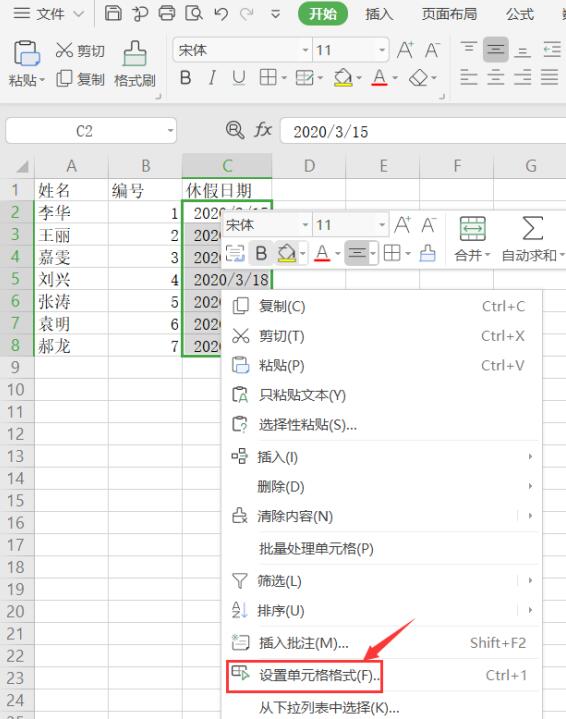本教程适用版本:WPS 365 点击免费使用
本教程适用版本:WPS Office 2019 PC版 点此使用
WPS是我们常用的且高效的办公软件,我们也常常使用其中的Excel来编辑记录数据,有时一些数据可能会需要记录响应的日期,但是我们常常仅记录年月日或者只记录星期,那么Excel中怎么设置日期和星期同时显示呢,下面,小编就和大家分享具体操作吧。
第一步,打开我们要编辑的表格,选中对应单元格,然后鼠标右击,点击【设置单元格格式】:
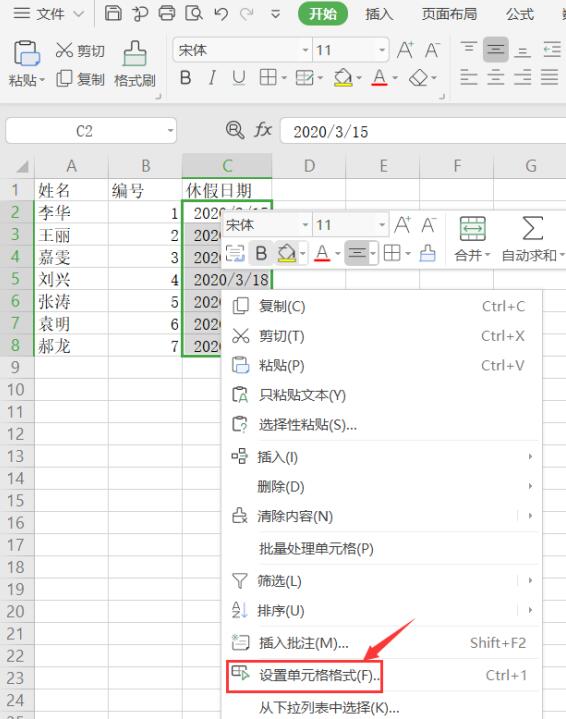 >>免费升级到企业版,赠超大存储空间
第二步,在弹出的单元格格式界面,点击左下方的【自定义】,然后点击右侧类型下方框中的【yyyy“年”m“月” d“日” 】,最后,在其后面输入【aaaa】,然后点回车键确定即可:
>>免费升级到企业版,赠超大存储空间
第二步,在弹出的单元格格式界面,点击左下方的【自定义】,然后点击右侧类型下方框中的【yyyy“年”m“月” d“日” 】,最后,在其后面输入【aaaa】,然后点回车键确定即可:
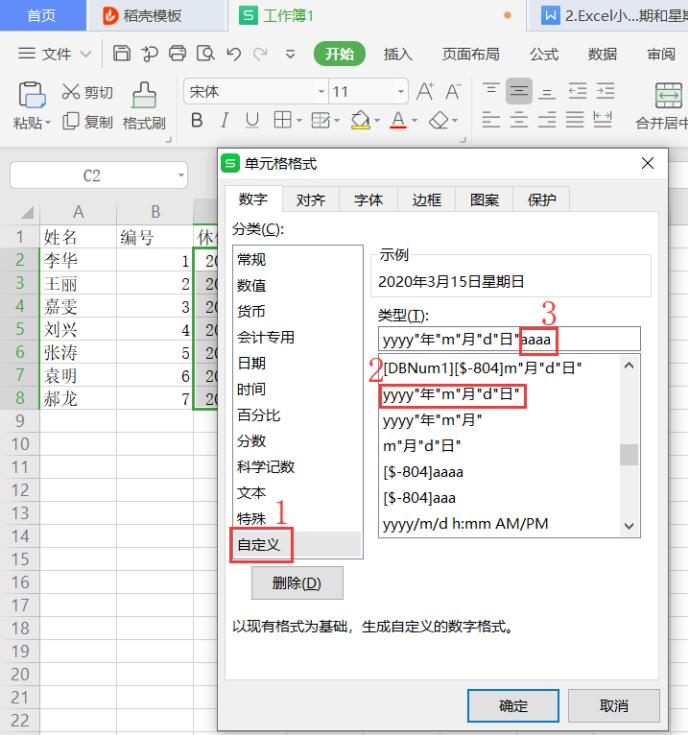 >>免费升级到企业版,赠超大存储空间
如下图所示,最后效果示意:
>>免费升级到企业版,赠超大存储空间
如下图所示,最后效果示意:
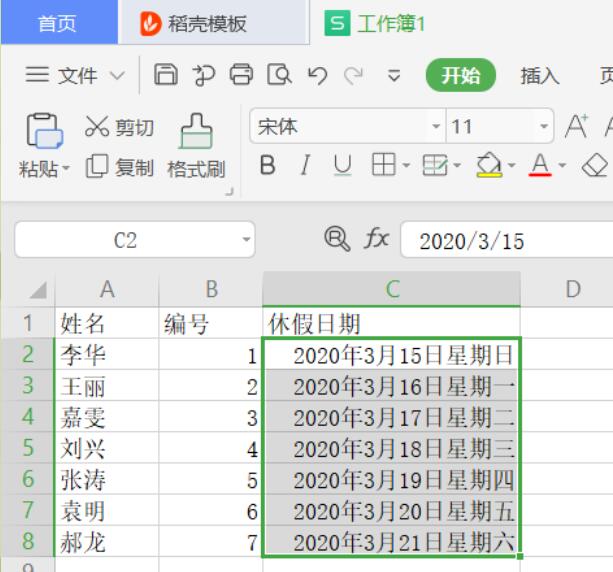 本教程适用版本:WPS Office 2019 PC版 点此使用
本教程适用版本:WPS Office 2019 PC版 点此使用

声明:
本站所有文章,如无特殊说明或标注,均为本站原创发布。任何个人或组织,在未征得本站同意时,禁止复制、盗用、采集、发布本站内容到任何网站、书籍等各类媒体平台。如若本站内容侵犯了原著者的合法权益,可联系我们进行处理。